リリース前から小耳にはさんでた、iPadでマウスが使えるようになる話。
試してみたら上手くいきました。
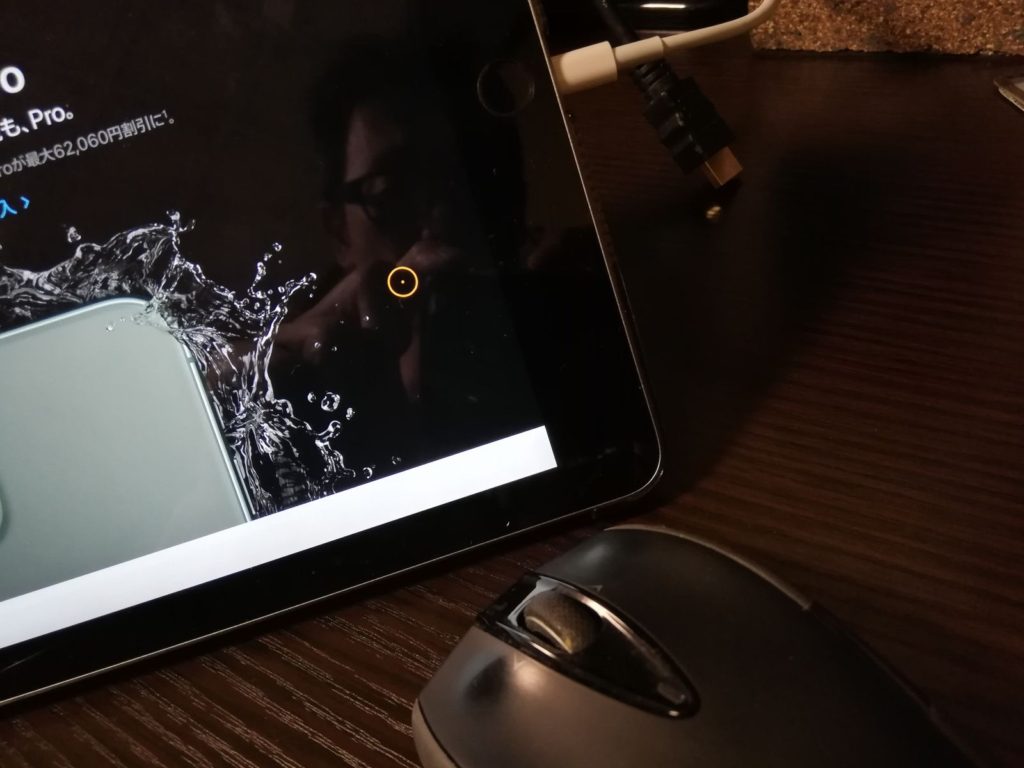
画面の中のオレンジ色の丸いのがマウスカーソルになります。
マウスの接続
基本的にUSBマウスであれば、例のLightning – USBカメラアダプタ経由で接続可能。
今回はLogicoolの無線マウス(M545)で使ってみました。
こちらはレシーバーだけなのでハブからの電源供給なしでも利用可能です。
Bluetoothマウスなら、アダプタなしでも接続できそうなので、お持ちの方はお試しを。
設定の手順
マウスが使える…といっても、実は正規の機能というよりは、画面のタッチ操作が難しい方向けのアクセシビリティ対応のようです。
なので、どのアプリでも満足に使えるかどうかの保証はないんですが、試してみた限りではたいていのアプリで問題はなかったです。
1.設定アプリを起動
2.「アクセシビリティ」「タッチ」「AssistiveTouch」と遷移。
3.AssistiveTouchをオン
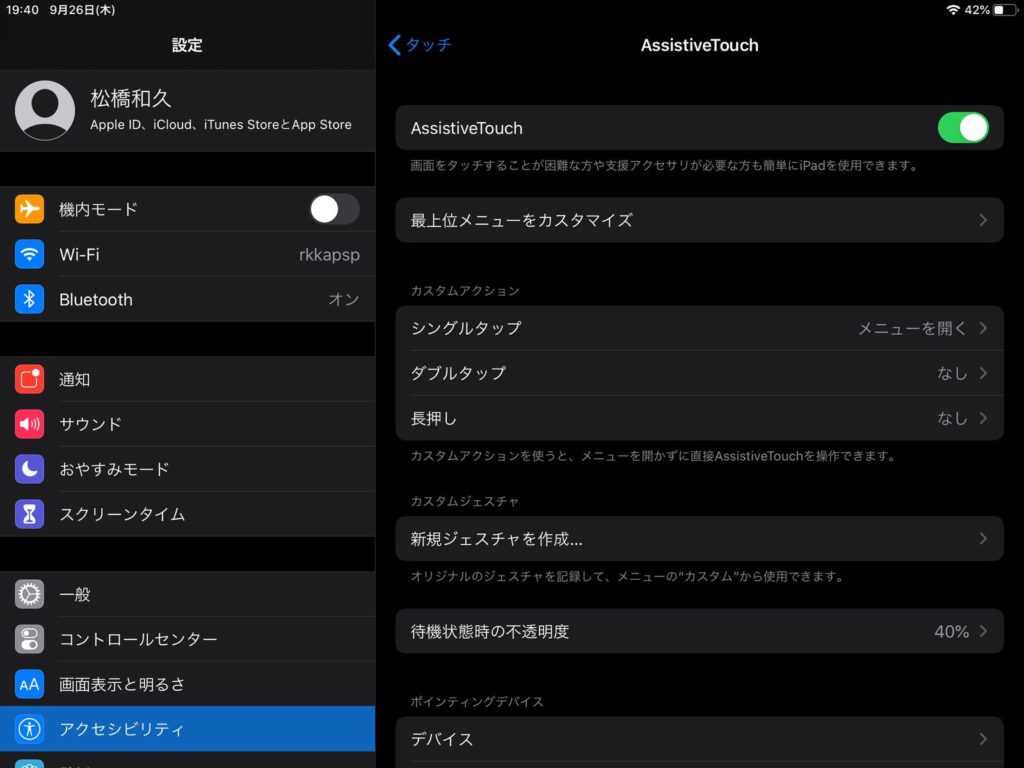
4.「デバイス」をタッチ
--- ads by google ---
--- end of ads ---
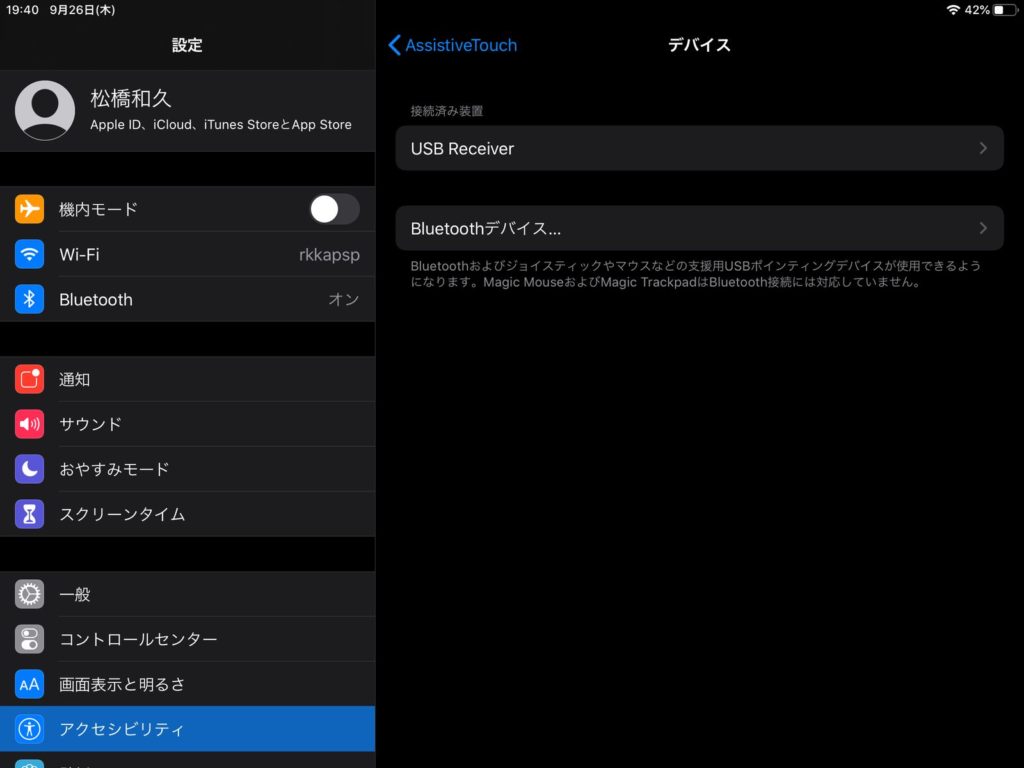
5.「USB Receiver」をタッチ
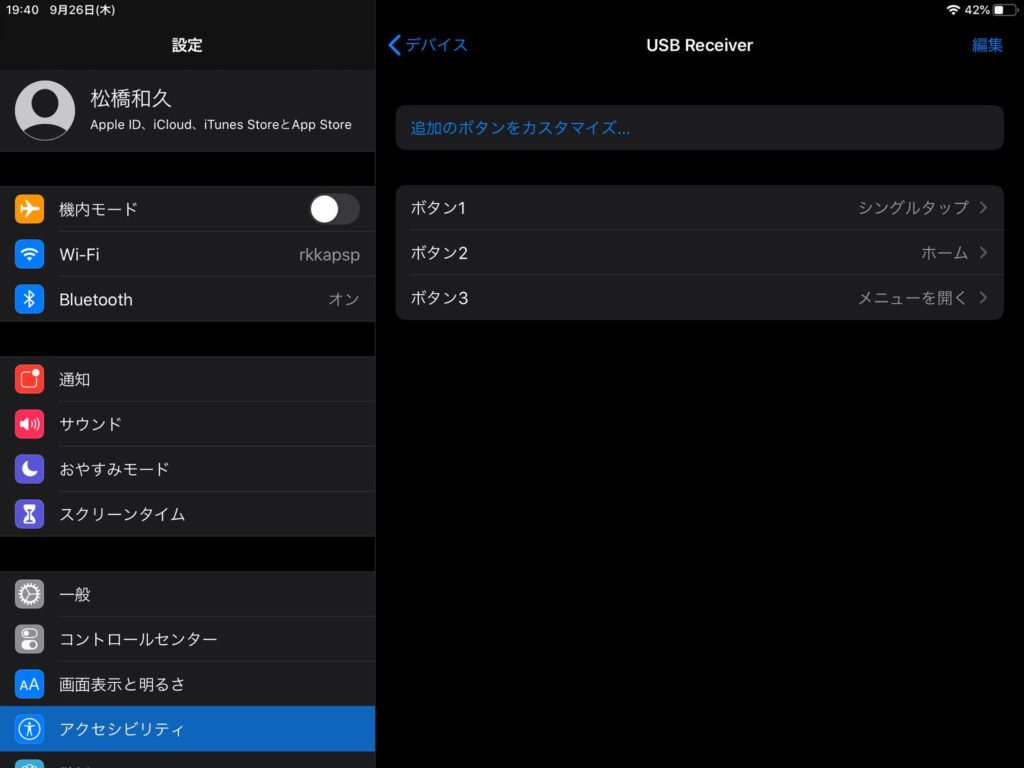
あとはマウスのそれぞれのボタンに割り当てる機能を設定します
ボタン1(左ボタン)→ シングルタップ
ボタン2(右ボタン)→ ホーム
ボタン3(中央/スクロールボタン)→ メニューを開く
自分は左クリックでタップ、右クリックでホームに戻り、中央ボタンで専用メニューを開くように設定。
このへんはお好みで。
アプリによりけりですが、中央のスクロールホイールも使えるので、ブラウザなんかは格段に見やすくなります。
テキスト入力時のテキストカーソルの細かな指定もできますし、かなりPCの感覚に近く使えるので、タッチ操作に違和感を感じてる方は、ぜひぜひお試しあれ。
— ads by amazon —